Window 下 Git 的安装
从http://git-scm.com/download上下载window版的客户端,然后一直下一步下一步安装git即可,请注意,如果你不熟悉每个选项的意思,请保持默认的选项
如果以上一切正常,打开终端(Window下请打开安装git时一并安装的bash) 输入
git --version 获得版本信息
Git 使用前的基本配置
git config --global user.name "你的名字或昵称"
git config --global user.email "你的邮箱"
SSH Keys
SSH key 可以让你在你的电脑和 Git @ OSC 之间建立安全的加密连接。
你可以按如下命令来生成sshkey
ssh-keygen -t rsa -C "xxxxx@xxxxx.com"
查看你的public key
cat ~/.ssh/id_rsa.pub
添加后,在终端(Terminal)中输入
ssh -T git@git.oschina.net
若返回
Welcome to Git@OSC, yourname!
检出仓库
执行如下命令以创建一个本地仓库的克隆版本:
git clone /path/to/repository
如果是远端服务器上的仓库,你的命令会是这个样子:
git clone username@host:/path/to/repository
工作流
你的本地仓库由 git 维护的三棵“树”组成。第一个是你的 工作目录,它持有实际文件;第二个是 暂存区(Index),它像个缓存区域,临时保存你的改动;最后是 HEAD,它指向你最后一次提交的结果。

添加和提交
你可以提出更改(把它们添加到暂存区),使用如下命令:
git add <filename>
git add *
这是 git 基本工作流程的第一步;使用如下命令以实际提交改动:
git commit -m "代码提交信息"
现在,你的改动已经提交到了 HEAD,但是还没到你的远端仓库。
推送改动
你的改动现在已经在本地仓库的 HEAD 中了。执行如下命令以将这些改动提交到远端仓库:
git push origin master
可以把 master 换成你想要推送的任何分支。
如果你还没有克隆现有仓库,并欲将你的仓库连接到某个远程服务器,你可以使用如下命令添加:
git remote add origin <server>
如此你就能够将你的改动推送到所添加的服务器上去了
分支
分支是用来将特性开发绝缘开来的。在你创建仓库的时候,master 是“默认的”分支。在其他分支上进行开发,完成后再将它们合并到主分支上。
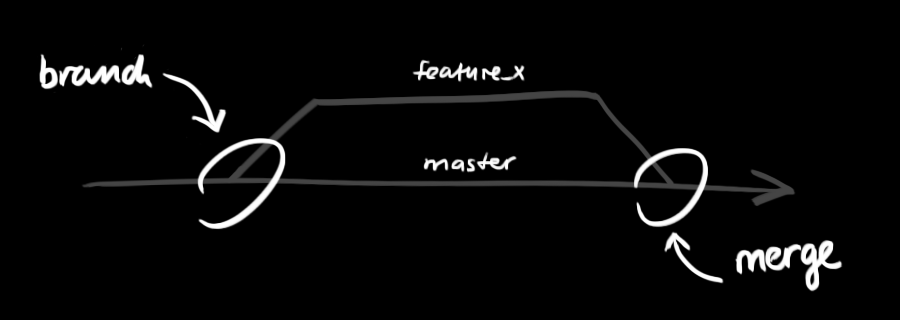
创建一个叫做“feature_x”的分支,并切换过去:
git checkout -b feature_x
切换回主分支:
git checkout master
再把新建的分支删掉:
git branch -d feature_x
除非你将分支推送到远端仓库,不然该分支就是 不为他人所见的:
git push origin <branch>
更新与合并
要更新你的本地仓库至最新改动,执行:
git pull
以在你的工作目录中 获取(fetch) 并 合并(merge) 远端的改动。
要合并其他分支到你的当前分支(例如 master),执行:
git merge <branch>
在这两种情况下,git 都会尝试去自动合并改动。遗憾的是,这可能并非每次都成功,并可能出现冲突(conflicts)。 这时候就需要你修改这些文件来手动合并这些冲突(conflicts)。改完之后,你需要执行如下命令以将它们标记为合并成功:
git add <filename>
在合并改动之前,你可以使用如下命令预览差异:
git diff <source_branch> <target_branch>
标签
为软件发布创建标签是推荐的。这个概念早已存在,在 SVN 中也有。你可以执行如下命令创建一个叫做 1.0.0 的标签:
git tag 1.0.0 1b2e1d63ff
1b2e1d63ff 是你想要标记的提交 ID 的前 10 位字符。可以使用下列命令获取提交 ID:
git log
你也可以使用少一点的提交 ID 前几位,只要它的指向具有唯一性。
替换本地改动
假如你操作失误(当然,这最好永远不要发生),你可以使用如下命令替换掉本地改动:
git checkout -- <filename>
此命令会使用 HEAD 中的最新内容替换掉你的工作目录中的文件。已添加到暂存区的改动以及新文件都不会受到影响。
假如你想丢弃你在本地的所有改动与提交,可以到服务器上获取最新的版本历史,并将你本地主分支指向它:
git fetch origin
git reset --hard origin/master
实用小贴士
内建的图形化 git:
gitk
彩色的 git 输出:
git config color.ui true
显示历史记录时,每个提交的信息只显示一行:
git config format.pretty oneline
交互式添加文件到暂存区:
git add -i
链接与资源
图形化客户端
- GitX (L) (OSX, 开源软件)
- Tower (OSX)
- Source Tree (OSX, 免费)
- GitHub for Mac (OSX, 免费)
- GitBox (OSX, App Store)
指南和手册